Les meilleures applications de chat vidéo de groupe
Apr 11, 2024
Quel est l'objectif principal des applications de chat vidéo de groupe ? Ces types d'applications de messages de groupe sont généralement utilisés par les sociétés, les entreprises et les établissements d'enseignement. Du point de vue du divertissement, les amis et la famille utilisent ces applications de chat de groupe pour se divertir et faire la conversation sur le sujet qui les intéresse. L'utilité de cette application de chat est de connecter les gens au-delà des frontières et de les faire communiquer ensemble de manière vivante par vidéo. Par rapport aux applications de chat normales, les applications de chat vidéo de groupe vous permettent d'avoir une conversation fiable et de recevoir une réponse immédiate.
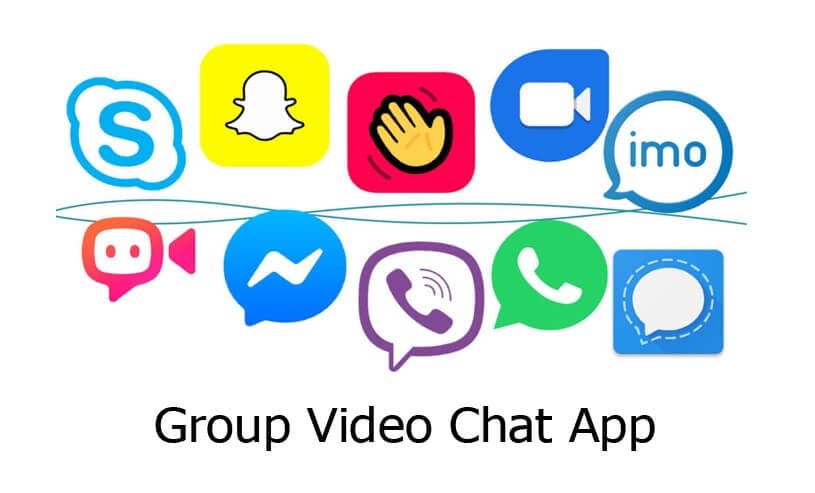
Dans cet article, vous allez apprendre :
- Partie 1 : Les meilleures applications gratuites de chat vidéo de groupe pour Windows et Mac
- Partie 2 : Enregistrez votre réunion en ligne - Wondershare Filmora
Partie 1 : Les meilleures applications gratuites de chat vidéo de groupe pour Windows et Mac
Nous allons vous montrer ici 8 applications gratuites de chat vidéo de groupe en détail. Elles sont énumérées sans ordre particulier :
1. Skype
Compatibilité : Windows, Mac OS, Linux, Android, iOS, Alexa, Kindle Fire, Xbox
Participants autorisés : 50
Il s'agit d'un produit prestigieux de Microsoft qui a vu le jour il y a longtemps. Cette application de chat vidéo vous permet de créer une salle comprenant près de 50 participants. La nouvelle fonction actualisée " Rencontrez-vous maintenant " vous permet de créer une vidéoconférence ad hoc. Sur cette plateforme, vous pouvez partager des fichiers, des autocollants, des messages texte, partager des écrans, créer des sondages, transférer de l'argent, et bien d'autres choses encore à découvrir dans la liste. Vous pouvez utiliser cette application à des fins personnelles et professionnelles, et vous pourrez sauvegarder les discussions et les fichiers dans cet environnement si vous possédez un compte Microsoft. Il ne permet un service gratuit que pour une durée limitée et vous devez payer en fonction de votre utilisation.
2. Zoom
Compatibilité : Windows, Mac OS, Android, iOS, Crestron Mercury, Polycom Trio.
Participants autorisés : 100 pour la version gratuite
Il s'agit d'une application de chat vidéo de groupe largement utilisée. L'application Zoom a vu le jour en 2011, à l'époque où les applications de vidéoconférence fleurissaient sur le marché numérique. Vous devez télécharger l'application et utiliser le l'Identifiant de Réunion pour vous connecter au chat vidéo de groupe. Selon la récente étude de décembre 2019, il y avait 10 millions d'utilisateurs quotidiens sur Zoom. La version gratuite de cette application permet à 100 participants de prendre part à une réunion. Elle est compatible avec iOS, Android, Windows, Crestron Mercury, Polycom Trio ,etc. Sélectionnez l'option " Organiser une Réunion " sur la plateforme Zoom et invitez 100 participants à se joindre à la session. La version gratuite vous permet de mener une réunion de 40 minutes sans aucune interruption.
3. Google Duo
Compatibilité : Android, iOS
Participants autorisés : 12
Cette application est une application populaire de chat vidéo de groupe du gigantesque développeur Google. Elle se connecte avec le groupe de participants en utilisant le numéro de téléphone. Elle prend en charge les versions Android et iOS. Cette application vous offre un cryptage de bout en bout pendant le chat vidéo. À la fin du mois de mars 2020, elle porte le nombre de participants à 12. L'équipe de développement travaille à augmenter le nombre de participants à 30. Au départ, le nombre de participants n'était que de huit, mais récemment, Google a travaillé du côté du serveur pour augmenter le nombre. Vous devez télécharger cette application pour déclencher un appel vidéo de groupe avec vos participants. Son téléchargement est gratuit et ses interfaces conviviales vous permettent de passer des appels vidéo facilement, sans aucun problème.
4. Whereby
Compatibilité : Windows, Mac OS, Linux, iOS et Android
Participants autorisés : 4 pour la version gratuite
Cette application de chat vidéo de groupe, anciennement connue sous le nom de Appear-in, convient aux entreprises et aux organisations. Cette application fournit une "URL personnalisée" pour créer un chat vidéo de groupe. En utilisant cette URL personnalisée, vous pourrez rejoindre la réunion sans avoir à télécharger de logiciel. Il existe trois versions disponibles que vous pouvez choisir en fonction de vos besoins. La version gratuite vous permet d'effectuer des appels vidéo dans une salle de réunion pouvant accueillir quatre participants.
5. WhatsApp
Compatibilité : Android, iOS
Allowed participants: 4
WhatsApp est une application renommée et facilement accessible pour des groupes d'âge différents. L'environnement convivial vous permet d'envoyer des SMS et de passer des appels vidéo en toute simplicité. Les commandes sont explicites et vous pouvez effectuer l'action souhaitée sans grande difficulté. Dans cette application de chat vidéo de groupe, vous ne pouvez autoriser que quatre participants et il n'y a pas d'options pour envoyer des emoji, des autocollants pendant le chat. Cette application crée un chat vidéo en utilisant le numéro de téléphone des participants. Le seul avantage de cet appel vidéo de groupe est qu'il s'agit d'un processus crypté de bout en bout, selon les informations fournies par la société. Cette application est compatible avec Android et iOS. La version de bureau ne prend pas en charge la fonction de chat vidéo. Elle convient à un usage personnel et un autre fait marquant est que vous pouvez passer des appels vidéo sans frais.
6. FaceTime
Compatibilité : iOS, iPad et Mac OS
Participants autorisés : 32
L'option de chat vidéo de groupe s'intègre à l'environnement FaceTime au cours de l'année 2018. Cela fonctionne bien avec les téléphones Apple. Vous pouvez ajouter 32 participants à un seul chat vidéo. Ici, vous devez ajouter manuellement le numéro de téléphone ou l'identifiant Apple des participants pour lancer une invitation à la discussion de groupe. La qualité d'image de cette application est étonnante. Cette application de chat vidéo de groupe se connecte à iMessage et permet de partager des textes, des autocollants et des emoji pendant le chat vidéo. L'application FaceTime est applicable pour un usage personnel.
7. Viber
Compatibilité : Windows, Mac OS, Linux, iOS et Android
Nombre de participants autorisés : 2
Il s'agit d'un concurrent de taille pour WhatsApp. Cette application vous permet de passer des appels vidéo et de partager des textes, des autocollants, etc. Il s'agit d'une application de chat instantané qui n'autorise que deux participants à un chat vidéo de groupe. Vous pouvez utiliser ce logiciel pour vous connecter avec votre ami au-delà des frontières mais il ne convient pas pour les réunions ou les conférences. Vous pouvez télécharger cette application gratuitement pour vous connecter aux chats vidéo de groupe, mais si vous l'achetez, elle vous permet de passer des appels sortants à des utilisateurs non Viber.
8. Teams
Compatibilité : Windows, Mac OS, Linux, iOS et Android
Nombre de participants autorisés : 250
Il s'agit d'une application exclusive de chat vidéo de groupe pour les affaires et l'éducation. Le géant des logiciels Microsoft a développé cette application à des fins professionnelles, mais l'a ensuite proposée au public pour un usage personnel. Elle comprend des fonctions remarquables telles que le flou d'arrière-plan, des contrôles de suppression du bruit basés sur l'intelligence artificielle, etc., et permet à près de 250 participants de participer à une réunion. De plus, elle fournit aux utilisateurs des options époustouflantes comme la création de Wiki, le partage de fichiers, etc.
Partie 2 : Enregistrez votre réunion en ligne - Wondershare Filmora
Il existe des circonstances vous permettant d'enregistrer des réunions ou des conférences en ligne pour référence ultérieure. Certaines des applications de chat vidéo de groupe ci-dessus peuvent également enregistrer une réunion en ligne. Mais lorsque les paramètres locaux des applications de chat vidéo de groupe ne permettent pas d'enregistrer les réunions, vous pouvez opter pour un outil tiers, Wondershare Filmora. L'interface conviviale de Wondershare Filmora vous permet d'effectuer diverses activités comme suit :
- Enregistre l'écran de manière professionnelle
- Monter les vidéos enregistrées de manière efficace
- Vous pouvez utiliser des options d'édition avancées pour améliorer vos vidéos enregistrées.
Voyons maintenant comment enregistrer les réunions en ligne à l'aide de Wondershare Filmora :
- Étape 1 : Téléchargez et installez Wondershare Filmora sur votre ordinateur.
 Sécurité vérifiée
Sécurité vérifiée- Étape 2 : Ouvrez Filmora, et choisissez le menu Media en haut à gauche de l'écran. Ensuite, appuyez sur l'option Enregistrer en haut au milieu de la fenêtre. Dans l'option développée, sélectionnez Enregistrer l'écran du PC
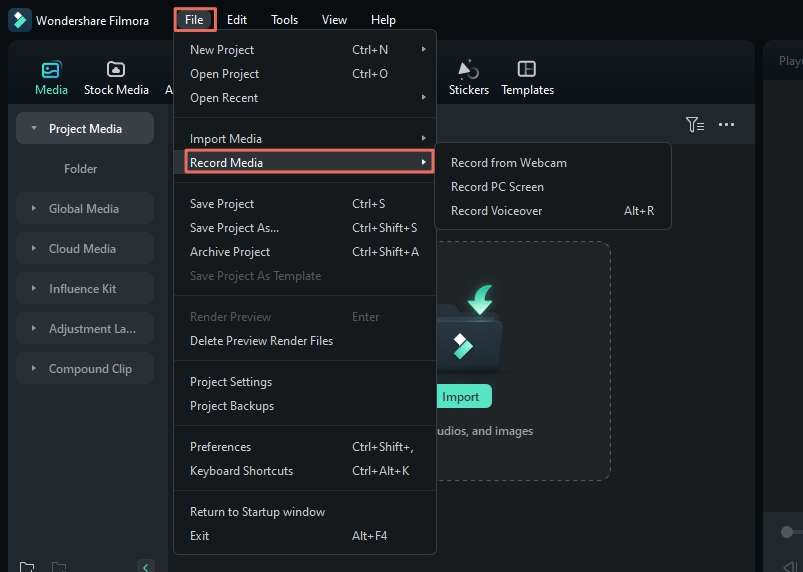
- Étape 3 : préparez votre réunion en ligne sur votre ordinateur, puis appuyez sur le bouton d'enregistrement rouge pour lancer l'enregistrement.
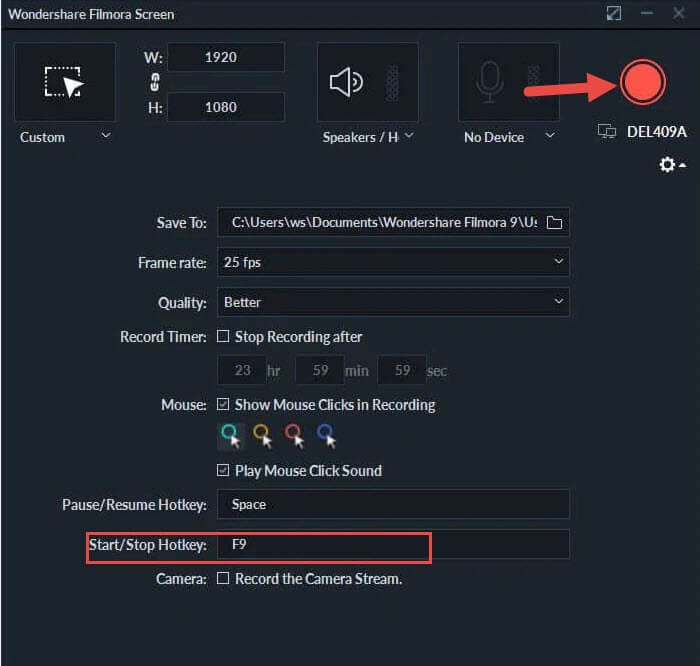
- Étape 4 : Une fois terminé, arrêtez l'enregistrement et vous trouverez le fichier enregistré dans la bibliothèque multimédia. Vous pouvez cliquer avec le bouton droit de la souris, sélectionner Révéler dans l'Explorateur pour cibler le fichier enregistré sur votre ordinateur.

En résumé
Il est temps de conclure la discussion sur les applications de chat vidéo de groupe. Vous avez fait un voyage instructif sur un large éventail d'applications de chat vidéo et sur leurs caractéristiques exceptionnelles. En fonction de vos besoins, vous pouvez choisir l'application de chat vidéo idéale et vous connecter facilement avec les participants. Et l'outil Wondershare Filmora peut également vous aider à enregistrer votre réunion en ligne pour une utilisation ultérieure. En utilisant les fonctions potentielles de Wondershare Filmora, vous pouvez améliorer le contenu enregistré afin d'obtenir des résultats de qualité.
Vous êtes-vous déjà demandé comment modifier la vitesse de lecture de Netflix ? Parfois, lorsque vous regardez vos émissions préférées, vous avez envie d'accélérer la lecture pour voir la fin. Apprenez-en plus sur la façon de le faire ici !
by Caroline Laurent Apr 09, 2024 21:39 PM
Et en ce qui concerne les changeurs de voix, aucun n'est aussi facile à utiliser que le Voicemod dans Discord. Voici un guide détaillé sur l'utilisation de Voicemod sur Discord sur les appareils mobiles et de bureau.
by Caroline Laurent Apr 11, 2024 11:27 AM
Cet article couvre tout ce que vous devez savoir sur les bots musicaux de Discord, y compris les meilleurs bots, comment ajouter des bots musicaux à Discord et comment jouer de la musique sur Discord.
by Caroline Laurent Apr 11, 2024 11:27 AM
Êtes-vous à la recherche d'un logiciel de diffusion pour Mac ? Dans cet article, nous vous présentons cinq types de logiciels de streaming pour Mac.
by Caroline Laurent Apr 11, 2024 21:52 PM
Voulez voir le foot en direct gratuitement ? Dans cet article, vous trouvez 5 meilleurs sites et applications de streaming pour regarder les matchs de football en direct gratuitement.
by Caroline Laurent Apr 11, 2024 21:52 PM
Quels sont les meilleurs logiciels et matériels pour mèttre en ligne sur YouTube ou sur les jeux YouTube? Dans cet article, nous présentons des solutions mobiles et de bureau.
by Caroline Laurent Apr 11, 2024 21:52 PM
